저번 포스팅에서 약간은 어렵지만 너무나도 강력한 VLOOKUP 함수에 대해 공부했는데요!
이번에는 날짜와 시간에 관한 함수에 대해 다루어 보도록 하겠습니다!
먼저 날짜에 관한 함수부터 알아볼게요!
① TODAY 함수
TODAY 함수는 작업일의 날짜를 표시하는 함수입니다!
그냥 TODAY() 이렇게 쓰면 되는데요!
엑셀 창을 열어 함수를 써보겠습니다

오늘 날짜가 입력이 되네요! 표시된 이 날짜는 파일을 여는 당일 날짜로 자동 변경이 된답니다!
간단하죠?
② DATE 함수
DATE 함수는 수식을 이용해서 날짜 형식으로 값을 입력하는 함수입니다.
DATE(연도값,월값,일값) 이런 형태로 쓰는데요

이렇게 DATE 함수를 써 연도, 월, 날짜 데이터를 입력해주면

이렇게 날짜 데이터로 변환이 됩니다! 이게 바로 DATE 함수입니다!!
데이터를 다운로드하면 날짜가 문자열로 저장된 경우가 많아요!
문자로 저장된 날짜는 연산이 불가능해서 날짜 함수를 적용할 수가 없습니다.
그래서 이와 같이 날짜 데이터로 변환해주는 DATE 함수가 유용하게 쓰인답니다
③ YEAR, MONTH, DAY 함수
위의 날짜 데이터에서 연도만 분리하고 싶거나
월만 분리하고 싶거나 혹은 일만 분리하고 싶으면 어떻게 해야할까요?

결과를 한번 볼까요?

연도만 분리가 되네요!
월만 분리하고 싶으면 MONTH 함수를, 일만 분리하고 싶으면 DAY함수를 사용하면 됩니다!
④ WEEKDAY 함수
지정한 날짜가 무슨 요일인지 알고 싶을 때는 어떤 함수를 사용할까요?
바로 WEEKDAY 함수를 사용합니다. 지정한 날짜가 무슨 요일인지 0에서 7사이의 숫자로 표시해줍니다.
이 함수는 WEEKDAY(날짜값,유형)의 인수를 갖는데요
‘유형’이라는 인수는 요일을 표시할 숫자값의 유형인데요!
예를 들면 1이면 1(일요일)에서부터 7(토요일)을 의미하는 숫자 표시이고,
2이면 1(월요일)에서 7(일요일)을 의미하는 숫자 표시
3이면 0(월요일)에서 6(일요일)을 의미하는 숫자 표시입니다
저는 2, 즉 1을 월요일으로 표시하고 7을 일요일으로 표시하는게 가장 익숙하니
‘유형’인수를 2로 지정해줄게요!

2를 이렇게 입력하면 유형이 뜨네요! 선택하면 됩니다!
결과를 볼게요!

3이 나왔네요! 수요일이라는 뜻이겠죠? 한번 맞는지 달력에 가서 확인해볼게요

맞네요! 이렇게 WEEKDAY 함수를 사용하면 요일 값을 반환 받을 수 있어요!
⑤ DATEDIF 함수
‘입력되어 있는 날짜’부터 ‘지금 파일을 연 날짜’까지 기간을 계산하려면 어떻게 해야 할까요?
DATEIF(시작일,종료일,유형) 이렇게 쓰이는데요
두 날짜 사이의 기간을 년 수, 개월 수, 일 수 등으로 표시해주는 함수입니다.
유형에 대해 알아보자면
“Y”: 두 날짜 사이의 기간을 년 수로 계산
“M”: 두 날짜 사이의 기간을 개월 수로 계산
“D”: 두 날짜 사이의 기간을 일 수로 계산
“YM”: 두 날짜 사이의 기간에서 년 수를 뺀 나머지 개월 수로만 계산
“YD”: 두 날짜 사이의 기간에서 년 수를 뺀 나머지를 일 수로 계산
“MD”: 두 날짜 사이의 기간에서 개월 수를 뺀 나머지를 일 수로 계산
이런 유형이 있습니다!
한 번 직접 써볼게요!

이렇게 다양한 날짜 데이터들이 있는데 현재 파일을 연 오늘의 날짜까지
얼마나 많은 시간이 흘렀는지 알고싶습니다!
DATEDIF 함수를 써볼게요!
저는 년도를 알고 싶으니까 유형은 “Y”로 해보겠습니다

그럼 이제 결과를 볼게요!

이렇게 몇 년이 지났는지 손쉽게 알아볼 수 가 있네요!
자! 이제 시간에 관련한 함수들을 알아보겠습니다!
① NOW 함수
NOW 함수는 지금 작업하고 있는 날짜와 시간 모두를 나타내는 함수입니다
NOW() 이런 형태로 쓰이고요
엑셀 창을 열어서 사용해볼게요!

오늘의 날짜와 제가 파일을 여는 시간까지 나오네요
TODAY()함수와 마찬가지로 파일을 여는 당일 날짜와 시간으로 변경됩니다.
② TIME 함수
시간도 시간끼리 연산이 가능하기 때문에 시간 함수를 이용하여 시간 형태를 갖추어야 할 때가 있습니다.
그 때 쓰는 함수가 바로 TIME 함수입니다.
DATE 함수와 비슷하게
TIME(시간값,분값,초값) 이런 형태로 쓰이는데요

자, 결과를 볼까요?

시간 값에 13을 입력하면 1:20 PM으로 결과값이 나타납니다
② HOUR, MINUTE, SECOND 함수
역시 앞의 날짜 관련 함수와 비슷한데
HOUR은 시간을, MINUTE는 분을, SECOND는 초를 분리해줍니다.

5라는 값을 반환하겠죠?
+) 시간을 구하는 작업 중 실무에서 많이 쓰이는 예제를 보여드릴게요!
24시간이 초과된 누적 근무 시간의 합계는 어떻게 구할까요?
예를 보시죠!

위의 예시처럼 출근시간과 퇴근시간만 있다고 치면 먼저 근무시간을 구해야겠죠?
퇴근시간에서 출근시간을 빼면 되니까 빠르게 구해보겠습니다!


이렇게 근무시간이 구해졌습니다!
이제 이 모든 근무시간을 합쳐서 누적 근무 시간의 합계를 구해볼게요!
다 더하면 되니까 SUM 함수를 이용해 더해볼게요

그런데 결과를 봤더니

어딘가 이상합니다! 이 수는 훨씬 넘어야할 것 같은데 뭐죠?
바로 시간 값은 일반적으로 24이상이면 다시 1부터 시작하기 때문입니다. 예를 들어
27시간이면 1일과 3시간이 되어 시간 값이 3이 되는 것이죠.
그러므로 24시간 이상의 누적된 시간 값을 구할 때는 셀 서식을 이용해서 따로 지정해야 합니다
이렇게요

h가 시간을 표시하는 기호이므로 대괄호로 지정하면 누적된 시간이 표시됩니다.
결과를 볼게요!!!!!
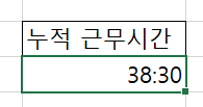
이제 제대로 나오네요!
오늘은 이렇게 해서 날짜와 시간에 관한 함수들에 대해
알아보았습니다!
실무에서 유용한 함수이니 꼭 기억해두세요!
'Data analysis story' 카테고리의 다른 글
| [R프로그래밍] R의 기본자료형 (1) | 2020.04.09 |
|---|---|
| [R프로그래밍] 기본 연산, 기본 문법 (0) | 2020.04.08 |
| [엑셀] 실무에서 자주 사용하는 엑셀 함수 익히기 ⑤ [VLOOKUP, HLOOKUP 함수) (0) | 2020.03.03 |
| [엑셀] 실무에서 자주 사용하는 엑셀 함수 익히기 ④ [LEN, TRIM, LEFT, RIGHT, MID, REPLACE, SUBSTITUTE, REPT, FIND, SEARCH, ROW, COLUMN, MATCH] (2) | 2020.03.02 |
| [엑셀] 실무에서 자주 사용하는 엑셀 함수 익히기 ③ (AND, OR, MAX, MIN, MEDIAN, LARGE, SMALL, TEXT, VALUE 함수) (0) | 2020.03.02 |




